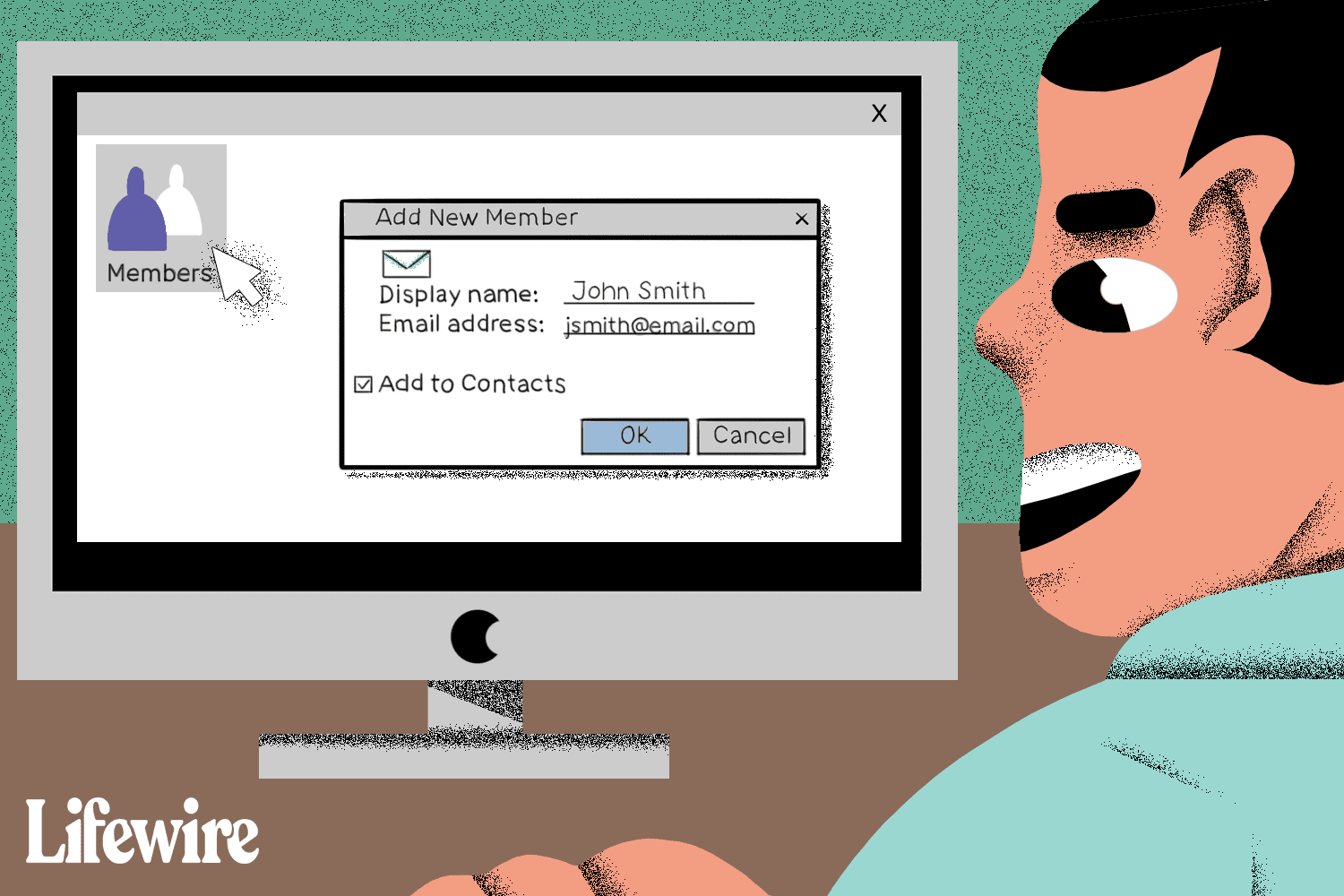Mitä tietää
- Työpöytäversio: Siirry Talo > hakemistostavalitse luettelo, siirry kohtaan Yhteysryhmä -välilehti ja valitse sitten Lisää jäseniä.
- Outlook Online: Valitse Ihmiset -kuvaketta, siirry kohtaan Kaikki yhteystiedot -välilehti, valitse yhteystieto ja valitse sitten Lisää listaan.
- Voit tuoda osoitekirjassasi olevia yhteystietoja tai lisätä jäseniä luetteloon heidän sähköpostiosoitteensa perusteella.
Tässä artikkelissa kerrotaan, kuinka voit lisätä jäseniä jakeluluetteloon Outlook 2019:ssä, Outlook 2016:ssa, Outlook 2013:ssa, Outlook.comissa ja Outlook for Microsoft 365:ssä.
Lisää sähköpostit jakeluluetteloon Outlookissa
Jäsenten lisääminen jakeluluetteloon (tunnetaan myös yhteystietoryhmänä) Outlookissa:
-
Avaa Outlook-työpöytäsovellus ja valitse Talo -välilehti ja valitse sitten hakemistosta.
-
Vuonna hakemistosta -ikkunassa, valitse jakelulista.
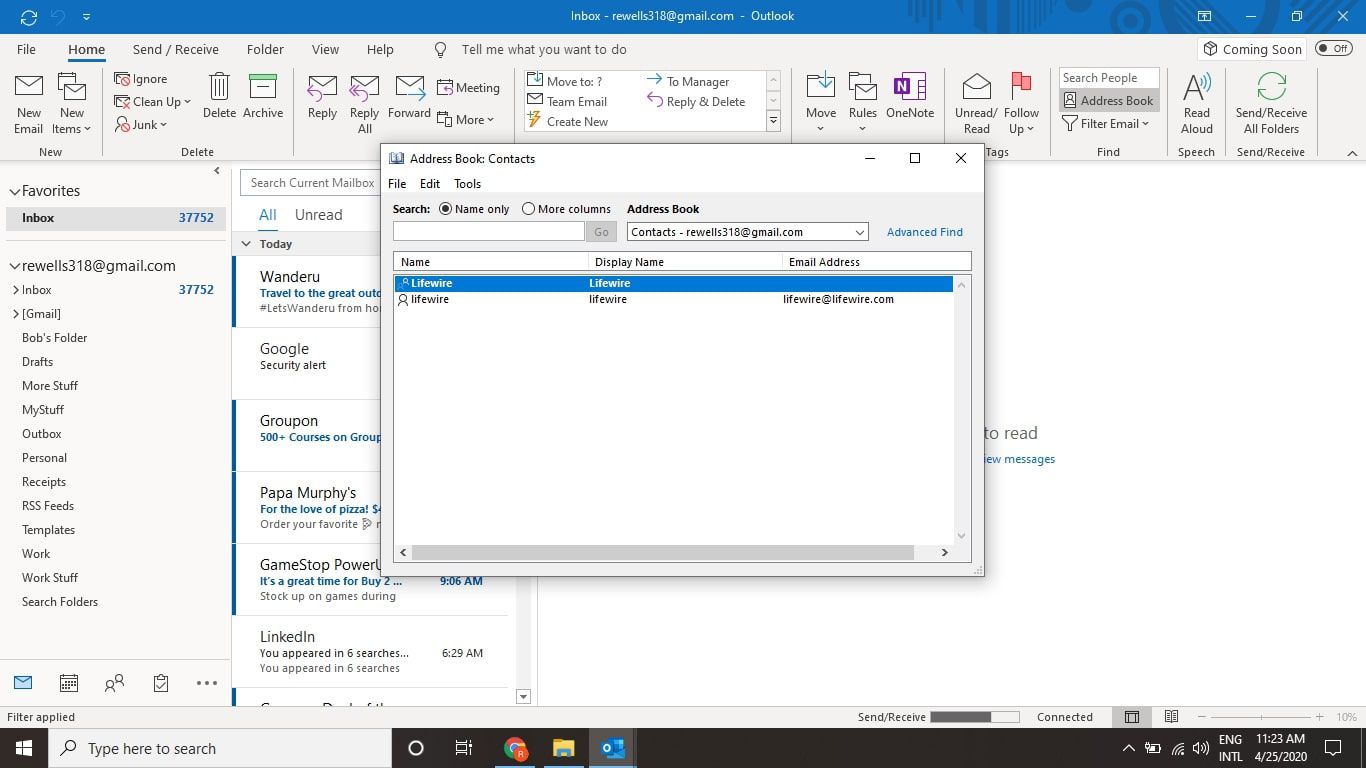
-
Vuonna Yhteysryhmä ikkuna, mene Yhteysryhmä -välilehti, valitse Lisää jäseniäja valitse sitten sijainti, johon yhteystieto on tallennettu. Jos yhteystieto on osoitekirjassasi, valitse: Outlookin yhteystiedoista. Jos yhteystieto ei ole osoitekirjassasi, valitse Uusi sähköpostiyhteys.
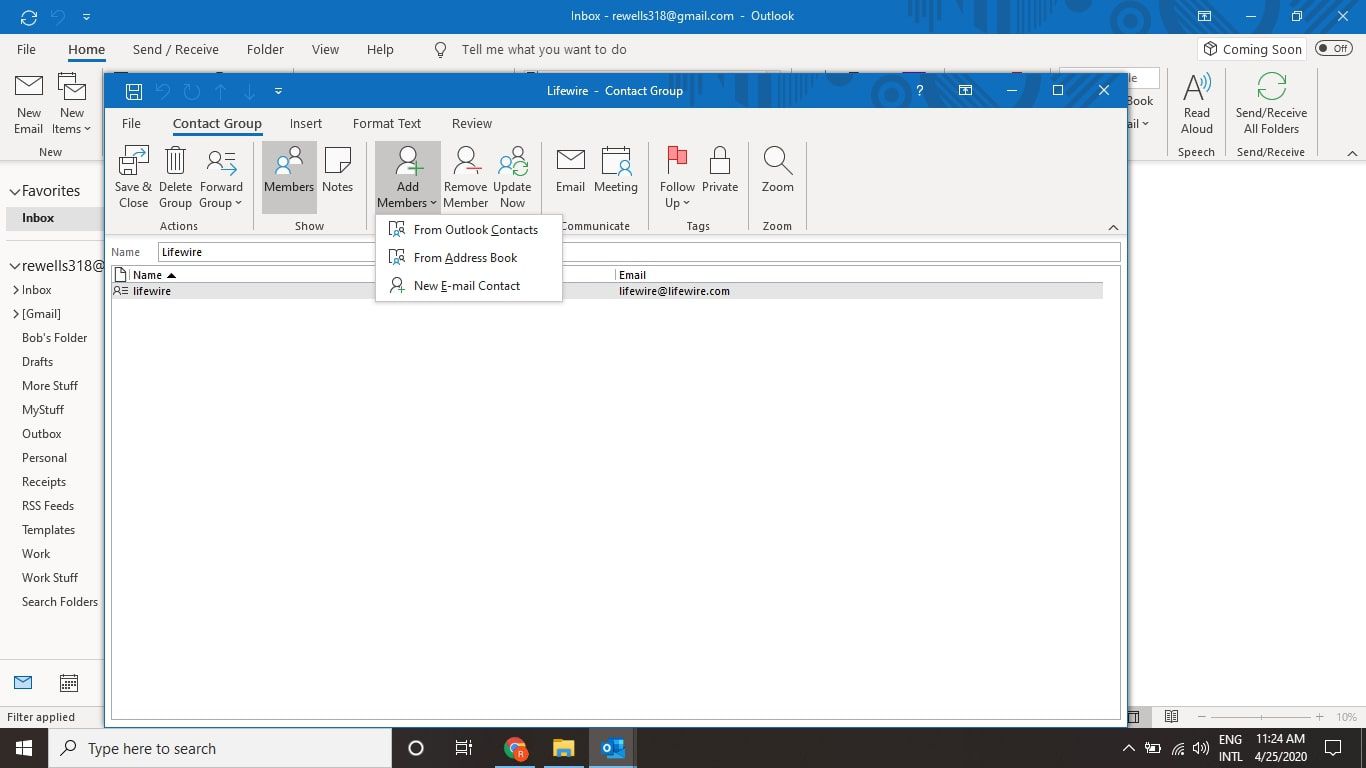
-
Jos haluat lisätä olemassa olevia yhteystietoja Outlookin yhteystietoluettelosta, valitse yhteystiedot, jotka haluat lisätä jakeluluetteloon (paina pitkään) Ctrl valitaksesi useamman kuin yhden yhteystiedon), valitse sitten Jäsenet. Valitse Okei palataksesi jakelulistalle.
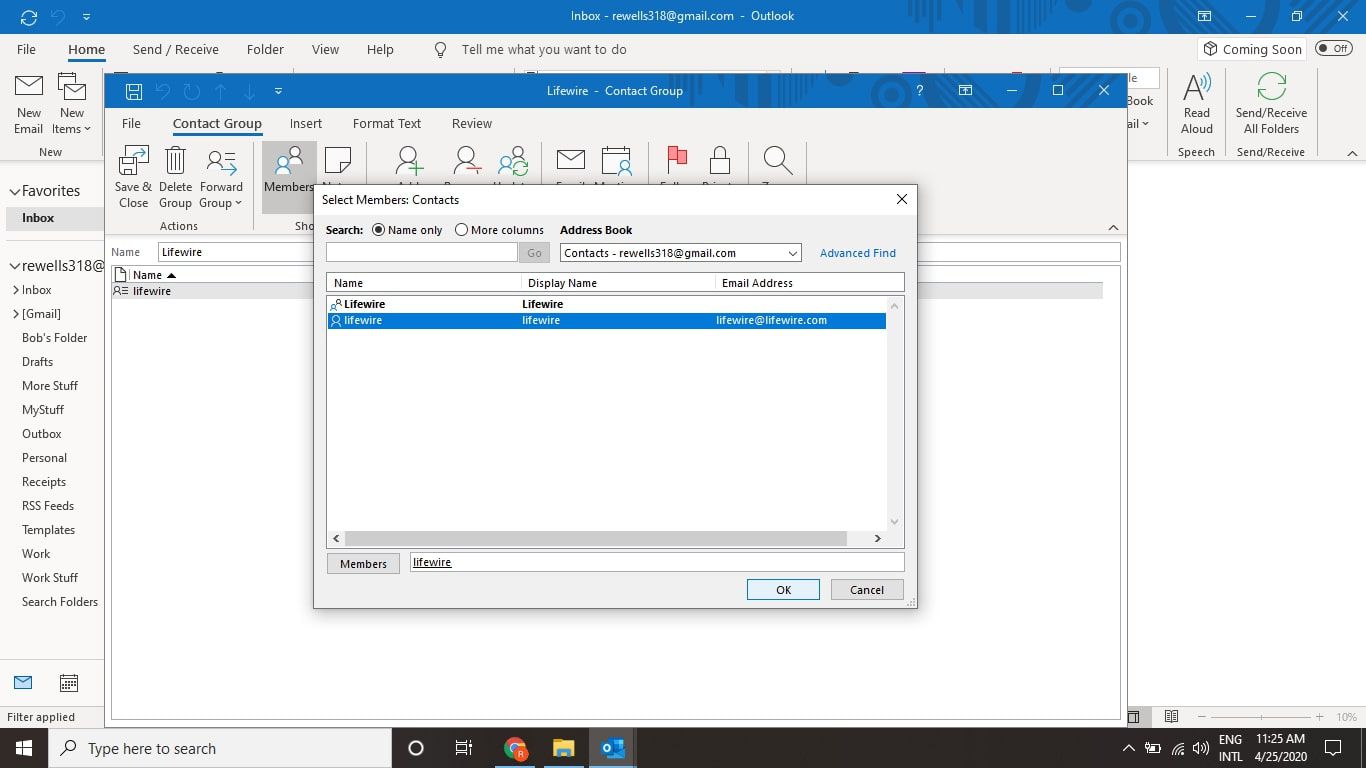
-
Syötä . lisätäksesi uuden yhteystiedon Näyttönimi ja Sähköpostiosoite. Valitse Okei palataksesi jakelulistalle.
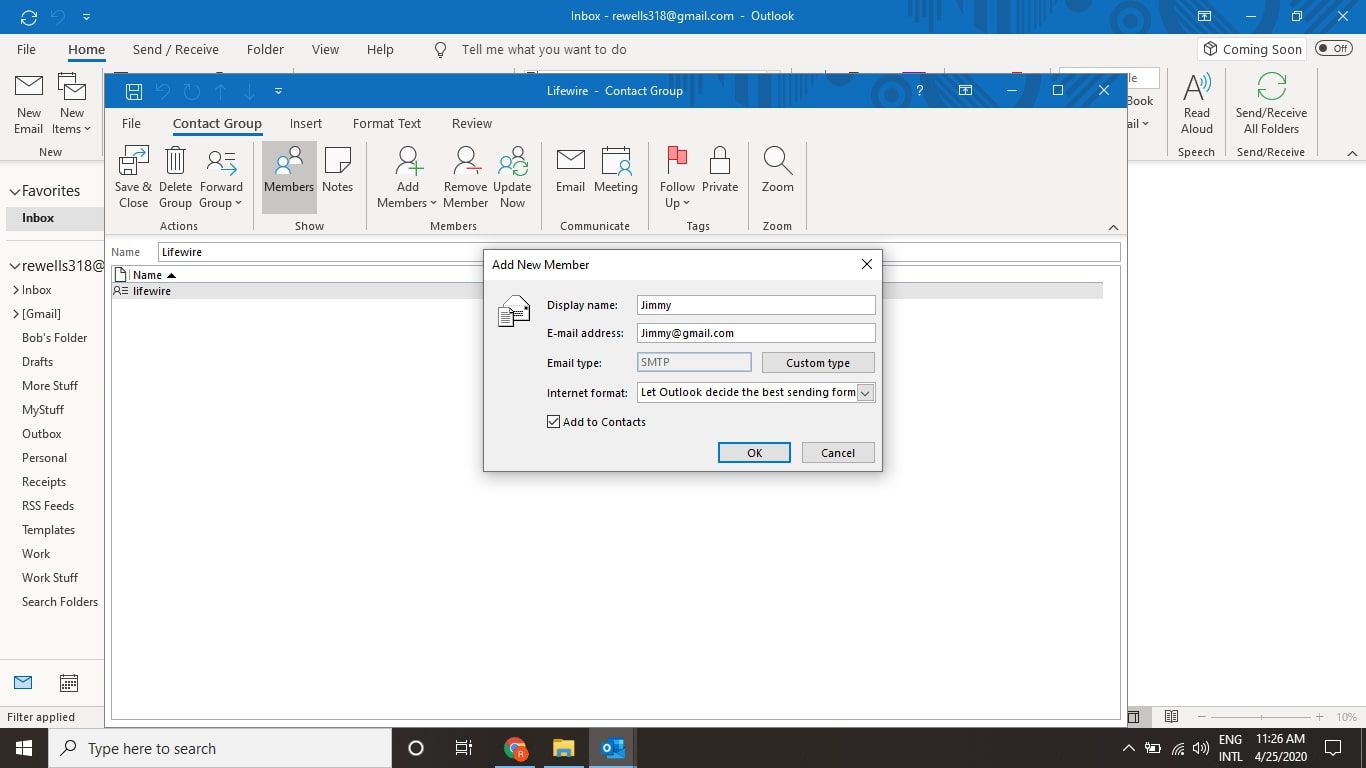
-
Vuonna Yhteysryhmä ikkuna, mene Yhteysryhmä -välilehti ja valitse Tallenna ja sulje.
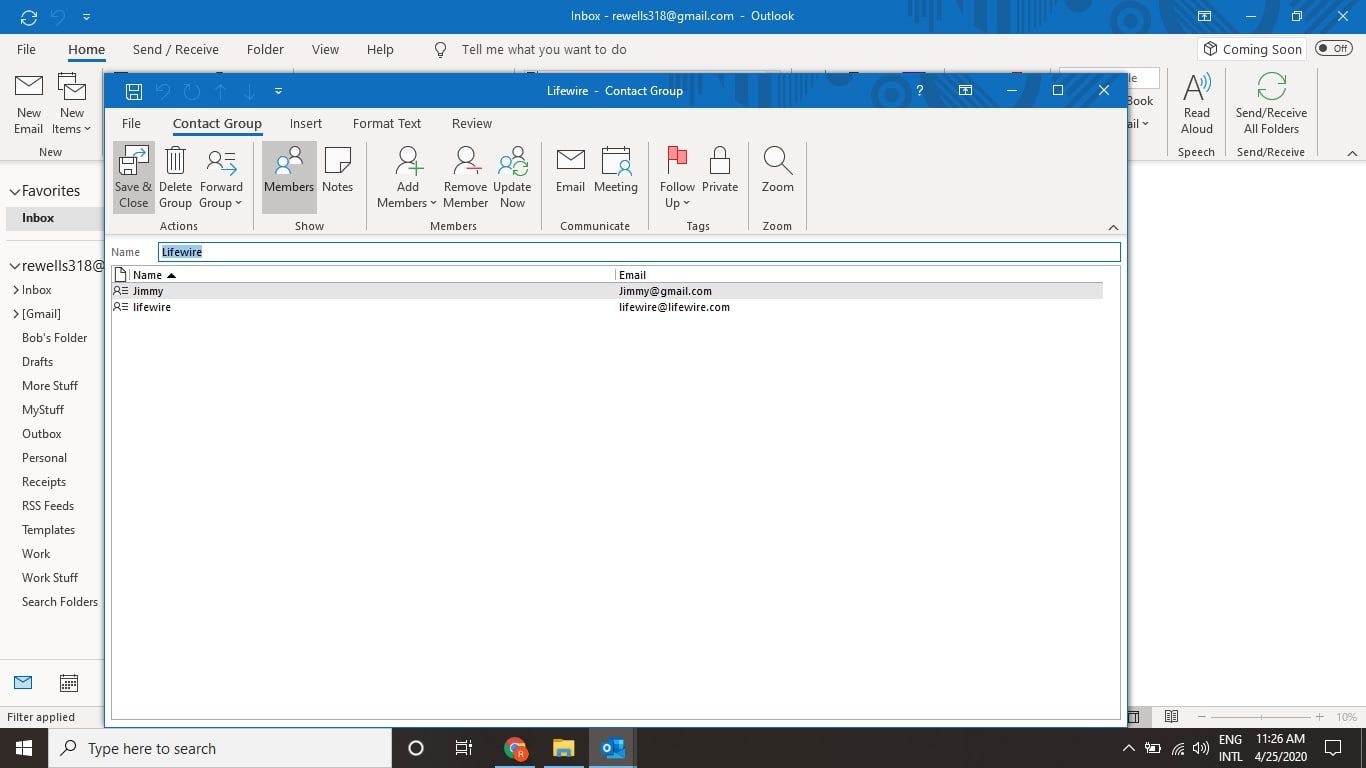
Ryhmään on nyt päivitetty uusi yhteystieto ja voit lähettää sähköpostia jakelulistalle. On myös mahdollista luoda jakelulista Outlookin yhteystietoluokkien avulla.
Lisää sähköpostit Outlook.comin luetteloon
Prosessi jäsenten lisäämiseksi postituslistalle on hieman erilainen Outlook.com:ia käytettäessä:
-
Valitse Ihmiset -kuvaketta Outlook.comin vasemmassa alakulmassa
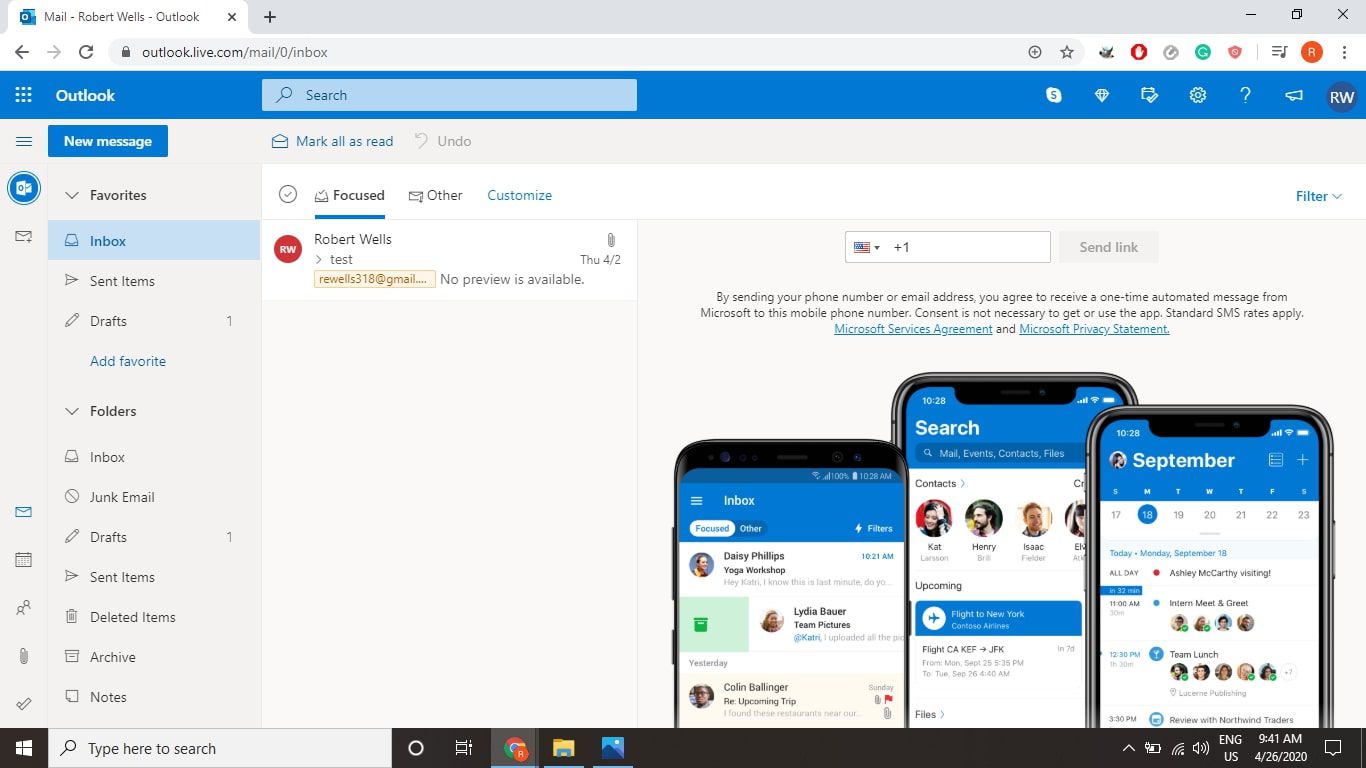
-
Valitse Kaikki yhteystiedot ja valitse sitten yhteystieto, jonka haluat lisätä.
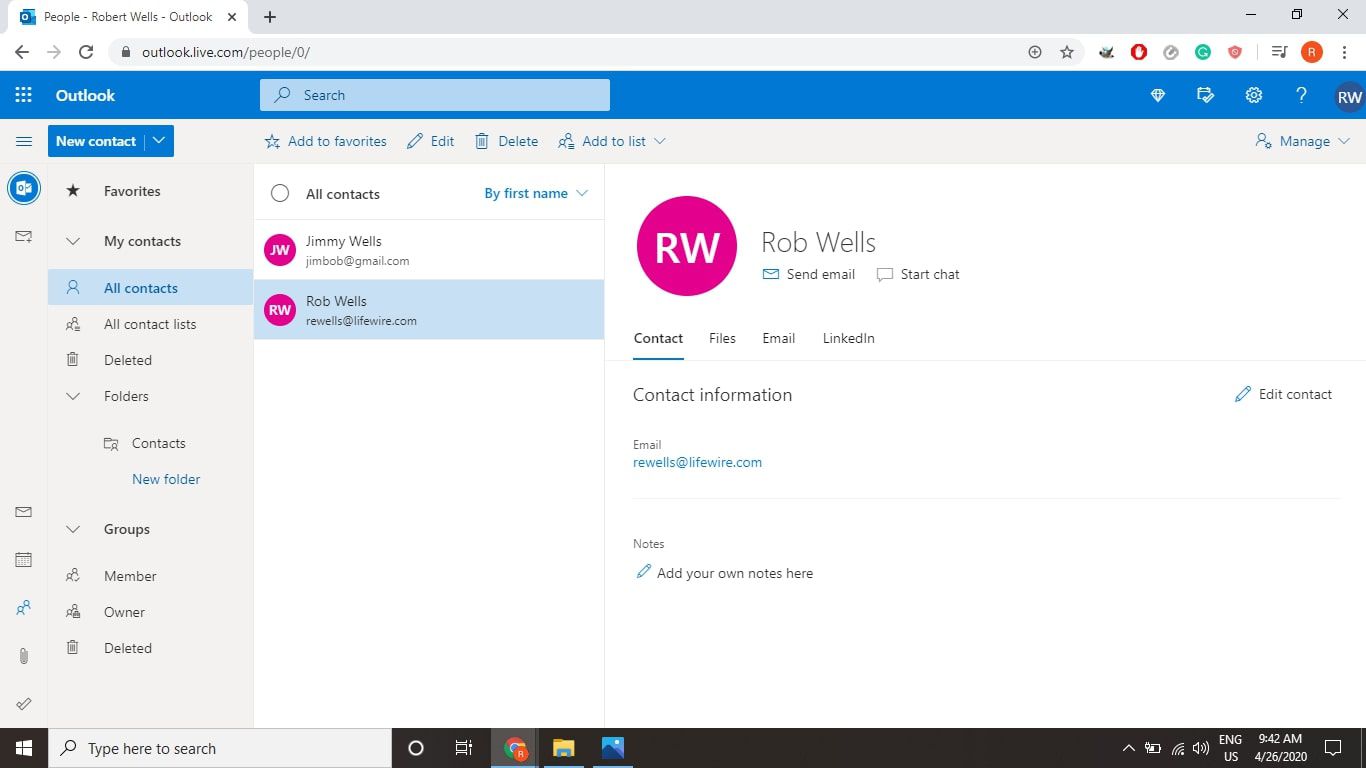
-
Valitse Lisää listaanja valitse sitten plus (+) jakeluluettelon vieressä.
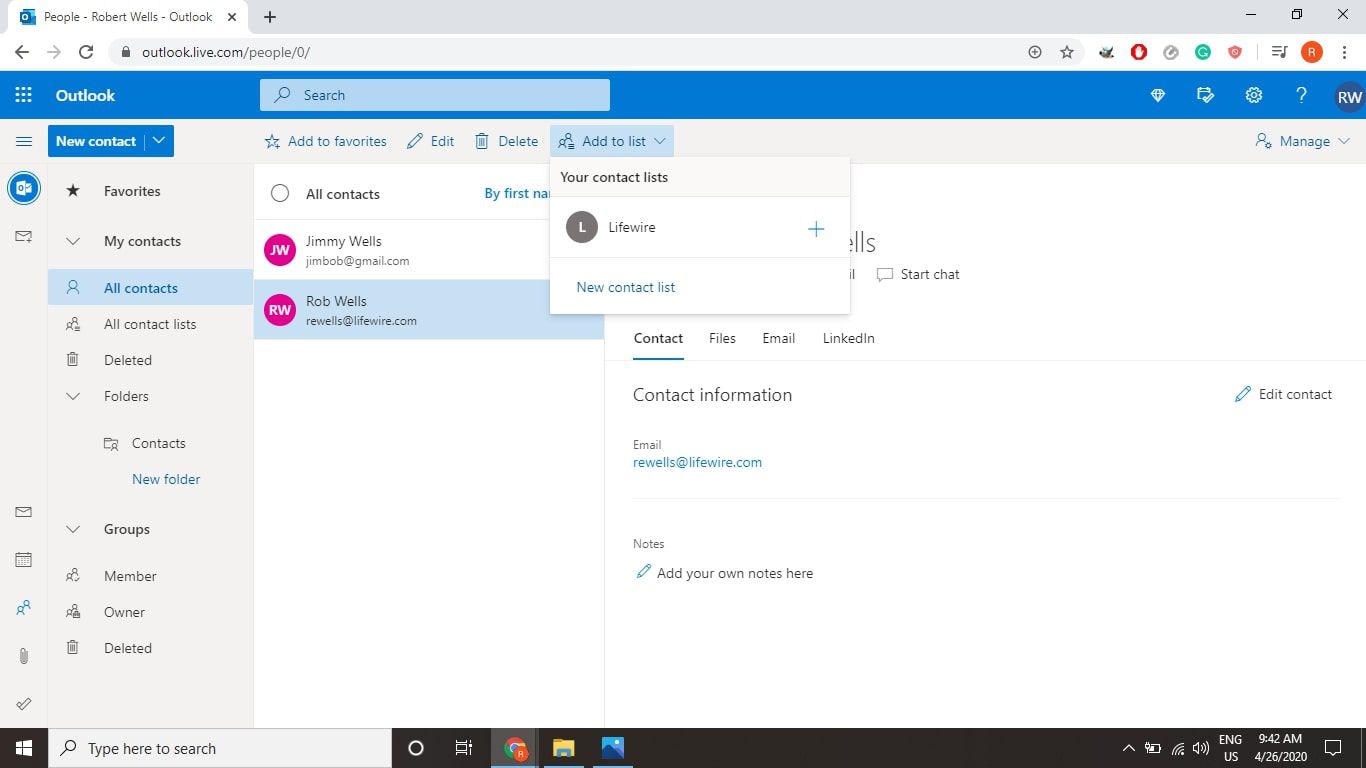
FAQ
-
Kuinka ajoitat sähköpostin Outlookissa?
Jos haluat ajoittaa sähköpostin Outlookissa, kirjoita viesti ja valitse Vaihtoehdot. Valitse Lisää vaihtoehtoja -kohdasta Toimituksen viive. Valitse kohdasta Ominaisuudet Älä toimita ennen ja valitse aika ja päivämäärä. Palaa sähköpostiisi ja valitse Lähettää.
-
Kuinka muistat sähköpostin Outlookissa?
Voit hakea sähköpostin avaamalla Outlookin ja siirtymällä kohtaan Lähetetyt kansio. Kaksoisnapsauta viestiä, jonka haluat palauttaa. Siirry kohtaan Viesti -välilehti, valitse Toiminnot pudotusnuoli ja valitse Muista tämä viesti.
-
Kuinka lisätä allekirjoitus Outlookissa?
Luo allekirjoitus avaamalla Outlook ja siirtymällä kohtaan asetukset > Näytä kaikki Outlook-asetukset. Vuonna asetukset ikkuna, valitse Mail > Kirjoita ja vastaa. Vuonna Sähköpostin allekirjoitus -osiossa, kirjoita ja muotoile allekirjoituksesi.